Lavorare con Excel può essere a volte molto impegnativo e frustrante, soprattutto quando si tratta di regolare la larghezza delle colonne. Sicuramente ci sei passato: inserisci dati in una cella e la colonna è subito troppo stretta per visualizzare tutto. Tuttavia, esistono alcuni trucchi e metodi con cui è possibile regolare rapidamente e facilmente la larghezza delle colonne, rendendo il tuo lavoro più efficiente. In questa guida esploreremo i diversi modi in cui è possibile utilizzare la larghezza delle colonne automatica in Excel.
Punti chiave
- Esistono diversi metodi per regolare la larghezza delle colonne in Excel.
- Il metodo più semplice è fare doppio clic sul bordo della colonna.
- Con Visual Basic puoi regolare automaticamente la larghezza delle colonne, ma ci sono alcuni svantaggi.
- È anche possibile regolare manualmente contemporaneamente più colonne.
Regolazione manuale della larghezza delle colonne
Se stai lavorando con Excel e noti che una colonna è troppo stretta, puoi regolare manualmente la larghezza delle colonne. Per fare ciò, basta premere sul bordo della colonna e trascinarlo fino a raggiungere la larghezza desiderata. Questo metodo è semplice, ma può diventare impegnativo se ci sono molte colonne da regolare.
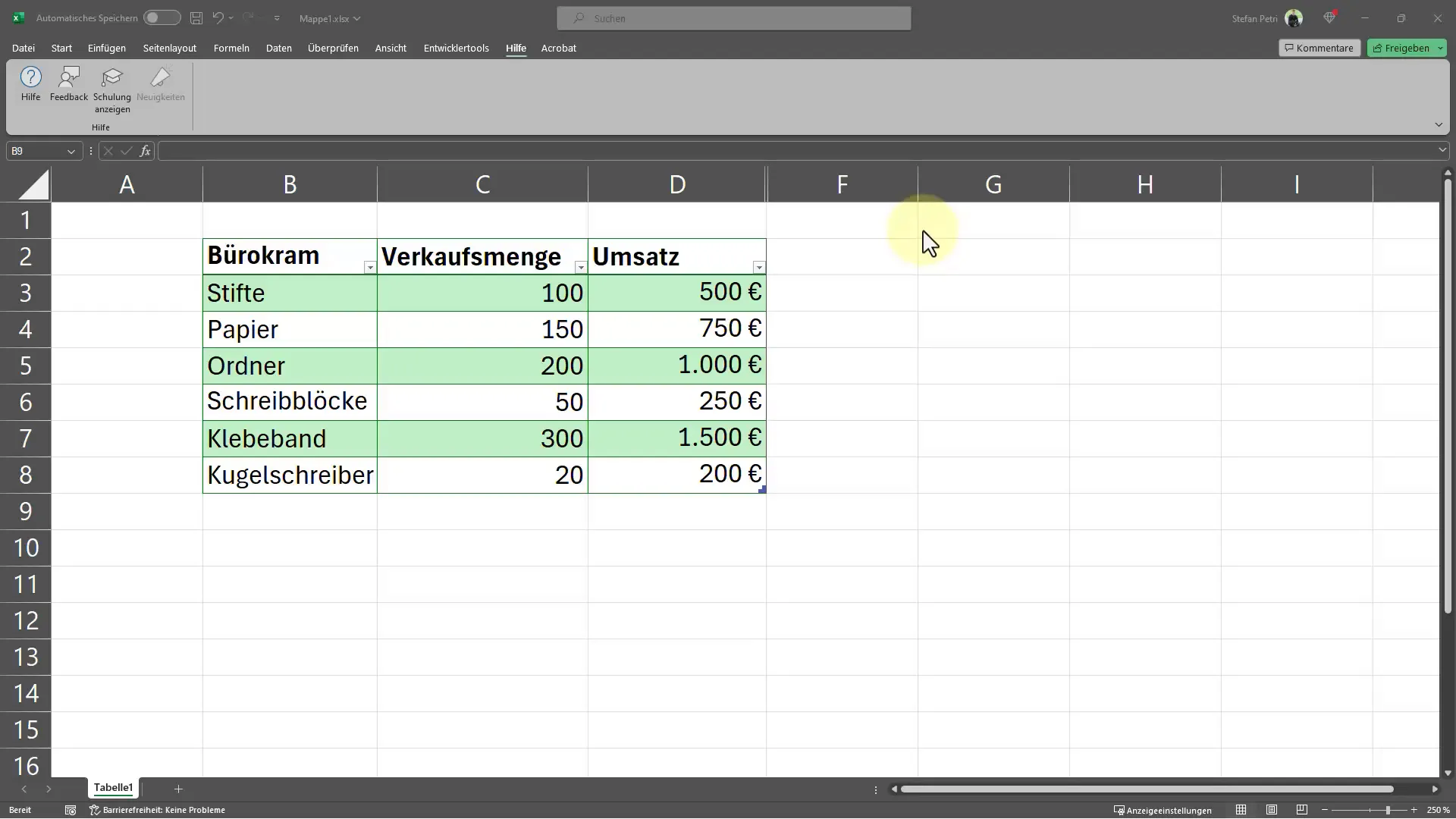
Doppio clic per un rapido adattamento
Un metodo più veloce consiste nel fare semplicemente doppio clic sul bordo destro della colonna. In questo modo Excel regolerà automaticamente la larghezza della colonna in base al contenuto più lungo. Si tratta di un trucco estremamente pratico da tenere a mente per risparmiare tempo.
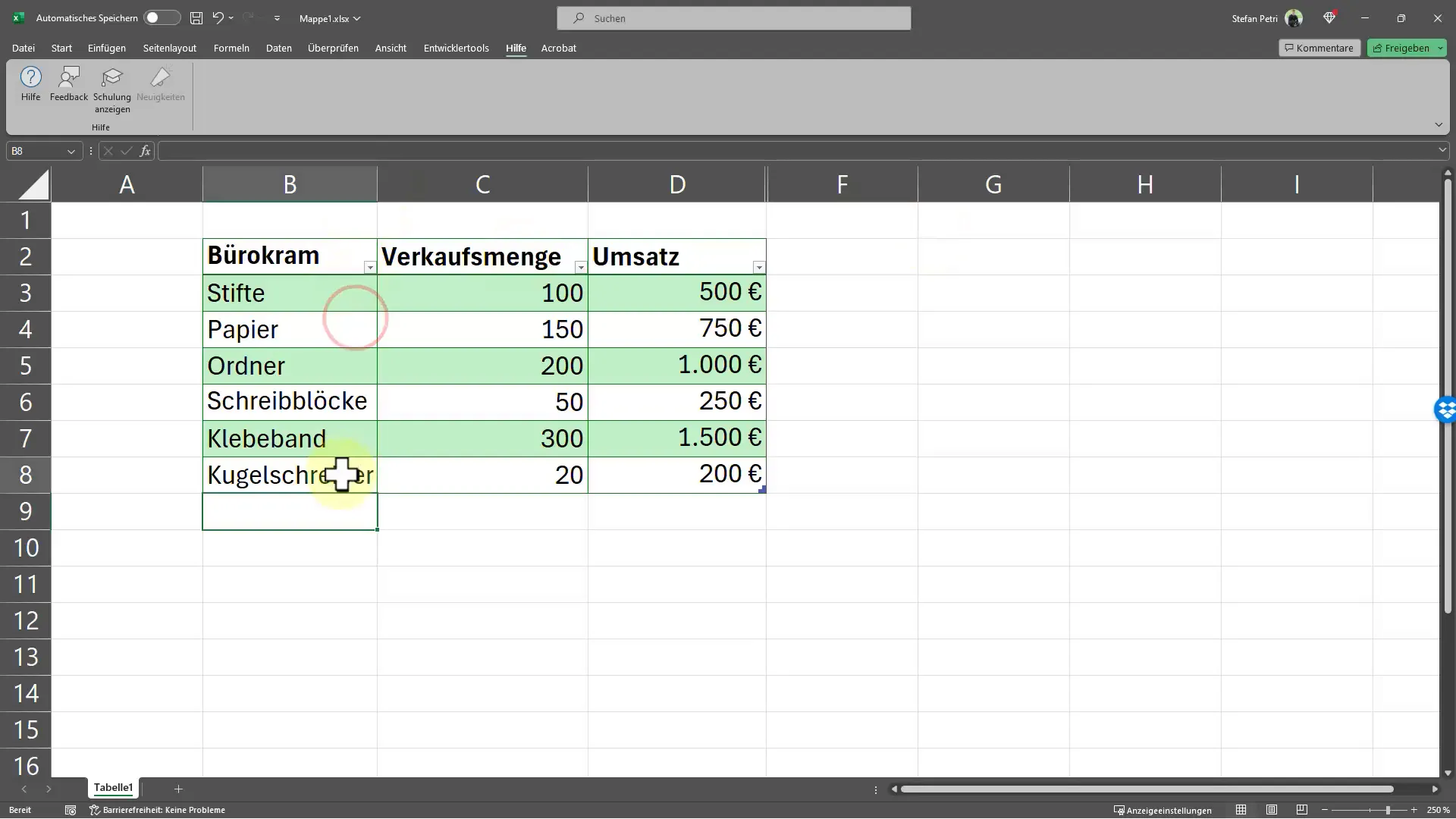
Regola contemporaneamente più colonne
Se desideri regolare contemporaneamente più colonne, puoi farlo selezionando tutte le colonne desiderate. Per farlo, basta fare clic sulla riga superiore della prima colonna e trascinare il mouse fino all'ultima colonna da regolare. Successivamente, puoi fare nuovamente doppio clic sul bordo destro di una delle colonne, e Excel regolerà la larghezza per tutte le colonne selezionate contemporaneamente.
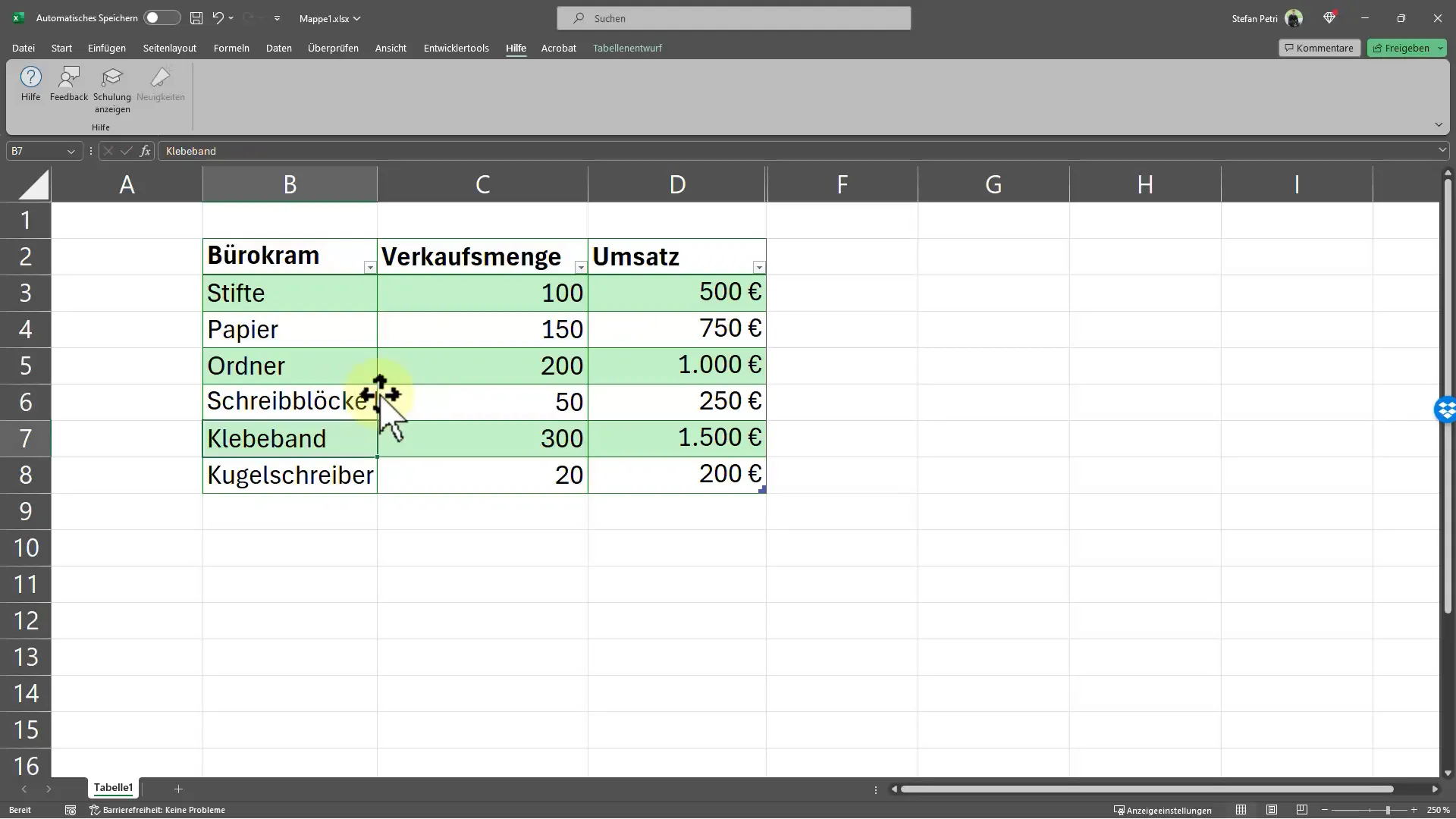
Utilizzo di strumenti di sviluppo e Visual Basic
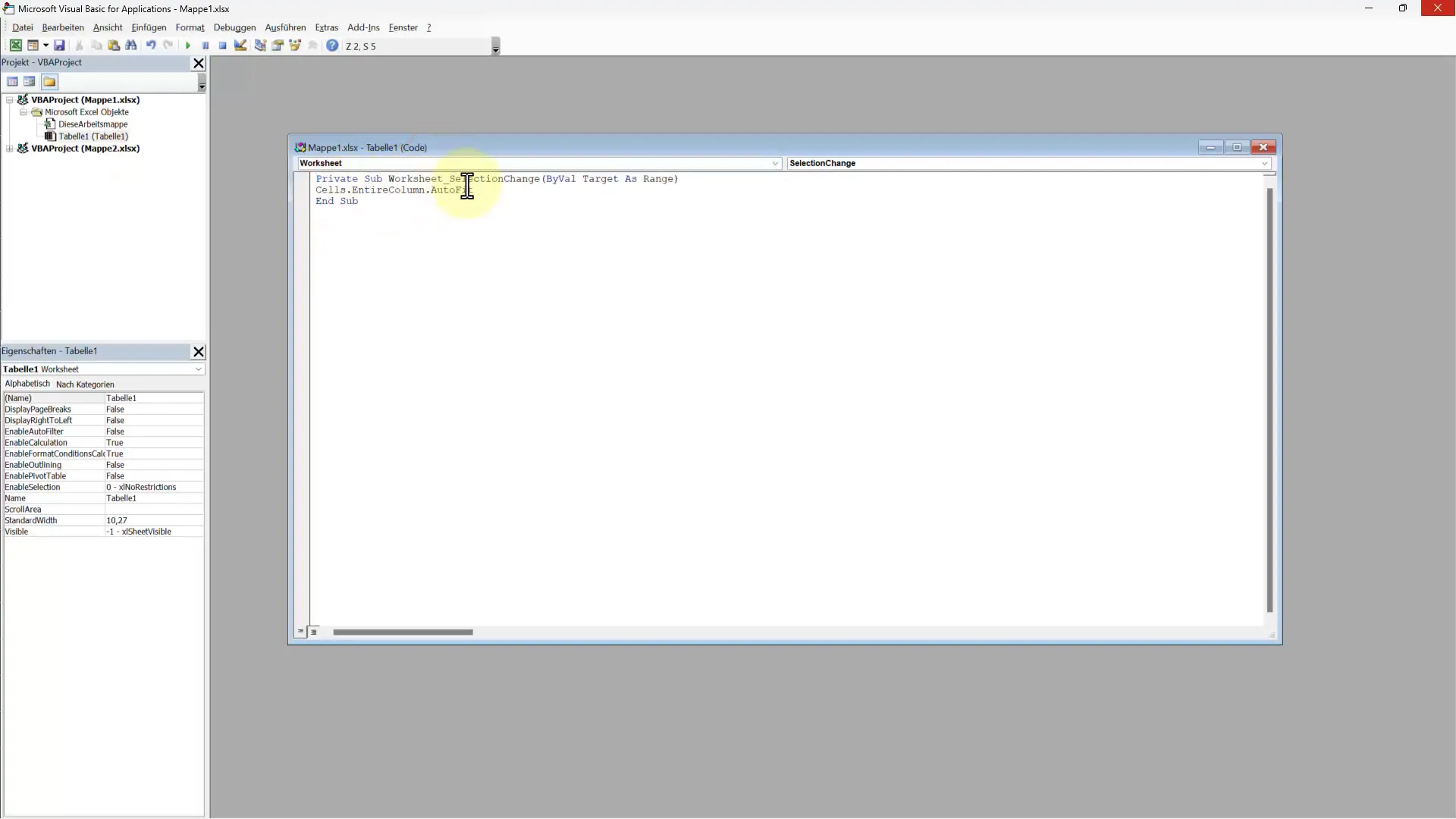
Uno dei metodi più avanzati per regolare automaticamente la larghezza delle colonne è l'uso di Visual Basic tramite gli strumenti di sviluppo. Per iniziare, attiva gli strumenti di sviluppo in Excel se non lo hai ancora fatto. Vai alla scheda "Sviluppo" e fai clic su "Visual Basic". Si aprirà una finestra, in cui dovrai fare doppio clic su "Foglio1".
Successivamente, dovrai inserire il codice specifico che fa sì che le celle del foglio ricevano una larghezza automatica. Questo passaggio richiede una certa comprensione tecnica, ma offre un modo molto efficace per migliorare l'efficienza in Excel. Ecco il codice: Cells.EntireColumn.AutoFit
Svantaggi dell'utilizzo di Visual Basic
È importante tenere conto degli svantaggi di questo metodo. Da un lato, anche le colonne nascoste vengono mostrate nuovamente in modo automatico, cosa che non è sempre desiderata. Inoltre, le modifiche non possono essere semplicemente annullate, il che può causare problemi di prestazioni specialmente con grandi quantità di dati. È importante valutare quale metodo sia il migliore, a seconda della tua situazione specifica.
Annullare e prestazioni
Un problema comune nell'uso di uno script per l'adattamento automatico è che potresti avere dati che non puoi ripristinare facilmente. Ciò significa che se hai migliaia di dati, potresti subire perdite di prestazioni. Rifletti bene su quale metodo scegliere e se i vantaggi superano gli svantaggi.
Conclusione e preferenze personali
Personalmente, spesso trovo che sia meglio semplicemente utilizzare il doppio clic per apportare un rapido adattamento della larghezza. Ciò evita i problemi associati allo script Visual Basic e ti consente di annullare facilmente le modifiche in qualsiasi momento. Tuttavia, se l'automazione è importante per te e puoi sopportare gli svantaggi, dovresti provare gli script.


